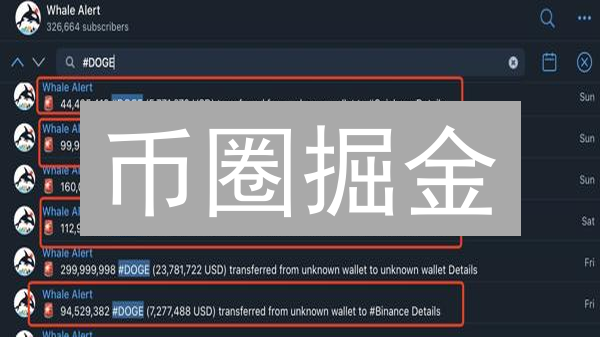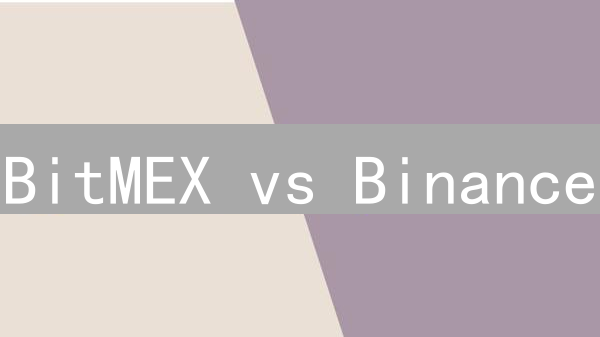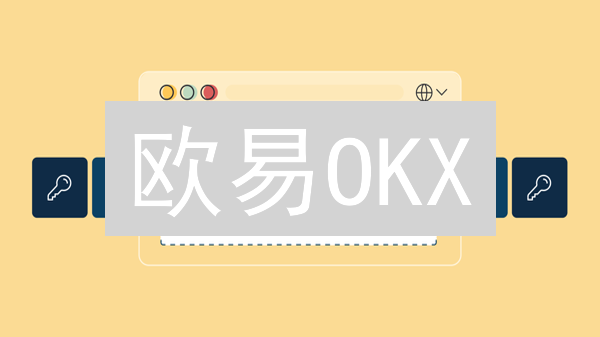如何在 Binance 与 Bitget 开启多重身份验证 (MFA)
在波谲云诡的加密货币世界里,资产安全至关重要。单凭密码,已经难以抵御日益精密的黑客攻击。多重身份验证 (MFA),作为一道额外的安全屏障,能有效保护你的账户,防止未经授权的访问。本文将详细介绍如何在 Binance(币安)与 Bitget 两大交易所开启 MFA。
一、Binance (币安) 多重身份验证 (MFA) 设置指南
Binance 提供了多种 MFA 选项,旨在显著提升账户安全。这些选项包括:
- Google Authenticator: 一款流行的基于时间的一次性密码 (TOTP) 应用程序,可在您的移动设备上生成动态验证码。这些验证码每隔一段时间(通常为 30 秒)更换一次,为您的账户增加一层额外的保护,使其免受密码泄露和网络钓鱼攻击的影响。与短信验证相比,Google Authenticator 的优势在于它不受 SIM 卡交换攻击的影响,因为验证码是在本地生成的,不需要依赖移动网络。
- 短信验证: 通过短信发送到您注册的手机号码的一次性密码。虽然使用方便,但短信验证的安全性相对较低,容易受到 SIM 卡交换攻击和其他拦截方式的影响。建议将其作为备用选项,而不是主要的 MFA 方法。
- 电子邮件验证: 通过电子邮件发送到您注册的电子邮件地址的一次性密码。与短信验证类似,电子邮件验证的安全性也相对较低,因为电子邮件账户也可能被入侵。同样建议作为备用选项。
- 硬件安全密钥 (如 YubiKey): 这是一种物理设备,通过 USB 接口插入您的计算机或通过 NFC 与您的移动设备配对。它使用 FIDO/U2F 标准生成加密签名,作为一种极其安全的 MFA 方法。硬件安全密钥能够有效防御网络钓鱼攻击,因为验证过程需要物理设备的参与,即使攻击者获得了您的密码,也无法访问您的账户。
出于安全考虑,我们强烈推荐使用 Google Authenticator 或硬件安全密钥作为您的主要 MFA 方法。这两种方法都提供了比短信或电子邮件验证更高的安全性,能有效保护您的 Binance 账户免受未经授权的访问。
1. 登录你的 Binance 账户。
请通过在浏览器地址栏中输入官方网址
www.binance.com
来访问币安(Binance)官方网站,或者直接启动已安装在您的移动设备上的 Binance 应用程序。为了保障您的账户安全,务必确认您访问的是正确的网址,谨防钓鱼网站。随后,在登录界面准确输入您注册时使用的用户名(或邮箱/手机号)和密码。强烈建议您开启二次验证(2FA),例如Google Authenticator或短信验证,以提高账户的安全性,有效防止未经授权的访问。
2. 进入安全设置页面。
成功登录您的账户后,请将鼠标指针移动至页面右上角的个人资料图标处,通常会显示您的用户名或头像。此时,系统会弹出一个下拉菜单,其中包含多个选项。请仔细查找并选择标有 "安全" 字样的选项。点击该选项,您将被引导至账户的安全设置页面,在这里您可以管理和配置与账户安全相关的各种参数和功能。
作为替代方案,如果您使用的是移动应用程序(App)界面,请首先点击位于屏幕左上角的个人资料头像。这将引导您进入个人中心。在个人中心页面中,滚动浏览各项设置选项,直至找到明确标示为“安全”的选项。点击此“安全”选项,同样可以进入账户的安全设置页面,进行安全相关的配置和管理。
3. 选择你的 MFA 方式。
在安全设置页面,你会看到多种身份验证方式,以便为你的账户增加额外的安全保障。
Google Authenticator: 这是一种基于时间的一次性密码 (TOTP) 验证方式。你需要先下载并安装 Google Authenticator 或 Authy 等支持 TOTP 的应用程序。4. 启用 Google Authenticator。
如果选择使用 Google Authenticator 作为双重验证方式,请点击“启用”按钮开始配置。系统将会引导你下载并安装 Google Authenticator 应用程序,该应用可在 iOS 和 Android 平台上找到。安装完成后,按照屏幕上显示的详细指示,使用 Google Authenticator 应用程序扫描由 Binance 平台提供的专用二维码。这个二维码包含了将你的 Binance 账户与 Google Authenticator 应用关联的关键信息。
成功扫描二维码后,Google Authenticator 应用会开始定期生成一个由 6 位数字组成的动态验证码。这个验证码会每隔一段时间自动更新,增加账户的安全性。在 Binance 的验证页面上,准确地输入当前 Google Authenticator 应用中显示的 6 位数验证码,然后点击 "启用" 按钮以完成 Google Authenticator 的设置。
特别提醒:请务必妥善备份 Binance 在启用 Google Authenticator 时提供的密钥(通常以字符串的形式呈现)。这个密钥至关重要,因为它允许你在更换手机、设备丢失或者 Google Authenticator 应用出现问题时,重新恢复你的 Google Authenticator 设置。你可以将密钥安全地存储在密码管理器、离线文档或其他安全的地方,以确保在需要时可以访问它。
5. 启用短信验证 (建议与 Google Authenticator 配合使用)。
为了进一步增强账户安全性,建议启用短信验证。虽然安全性不如 Google Authenticator,但短信验证仍然提供了一层额外的保护。建议同时启用这两种验证方式,以获得最佳的安全性组合。
如果选择启用短信验证,请点击“启用”按钮。随后,你需要验证你的手机号码。请务必输入你常用的且能稳定接收短信的手机号码。
在点击“启用”后,Binance 会向你的手机发送一个包含验证码的短信。请在提供的输入框中准确输入该验证码,以完成验证过程。请注意,由于运营商的原因,短信可能会有延迟,如果长时间未收到验证码,请尝试重新发送。
请注意,开启短信验证可能会产生运营商费用,这取决于你的手机套餐和服务提供商。建议提前咨询你的运营商,了解相关的费用信息,避免不必要的支出。同时,请妥善保管你的手机,防止被他人恶意利用,获取验证码,进而威胁你的账户安全。强烈建议使用独立的、安全的 SIM 卡,避免与其他不安全的应用程序共享权限,降低风险。
6. 启用电子邮件验证(默认开启)。
电子邮件验证是一项重要的安全措施,通常在大多数加密货币交易所和钱包中默认启用。通过验证用户的电子邮件地址,平台可以确认用户的身份,并确保只有授权用户才能访问其账户和资金。
如果电子邮件验证功能未开启,请务必按照屏幕上显示的指示立即启用。这通常涉及以下步骤:
- 查找设置选项: 登录您的账户,并导航至“设置”、“安全”或类似的选项卡。
- 启用验证: 在安全设置中,找到与电子邮件验证相关的选项,并将其启用。
- 验证电子邮件: 系统将向您的注册电子邮件地址发送一封包含验证链接的邮件。请打开邮件并点击链接以完成验证过程。
- 验证成功提示: 完成验证后,您应该会收到一条确认消息,表明您的电子邮件地址已成功验证。
启用电子邮件验证可以有效防止未经授权的访问,并降低账户被盗用的风险。强烈建议所有用户始终保持此功能开启,以增强账户的安全性。
7. 启用硬件安全密钥。
如果选择硬件安全密钥作为增强账户安全性的方法,请点击“启用”按钮,开始配置流程。硬件安全密钥是一种物理设备,通常以USB的形式存在,它能提供多因素身份验证,极大地增强账户的安全性,有效防御网络钓鱼和恶意软件攻击。
在启用过程中,请务必仔细阅读并遵循屏幕上显示的详细指示。这些指示会引导你完成密钥的插入、设置PIN码(如果设备需要)以及验证密钥的过程。某些密钥可能需要你安装特定的驱动程序或软件才能正常工作,请确保你的系统已安装所需的组件。
插入硬件安全密钥时,请确保将其牢固地插入计算机的USB端口。配置过程可能包括设置一个PIN码,用于解锁密钥,防止未经授权的访问。请务必记住此PIN码,因为如果忘记,可能需要重置密钥,这可能会导致账户恢复过程变得复杂。
配置完成后,你的硬件安全密钥将与你的账户绑定。每次登录或执行敏感操作时,系统会提示你插入密钥并输入PIN码(如果已设置)。请妥善保管你的硬件安全密钥,避免丢失或被盗,因为它是访问你账户的关键凭证。如果丢失密钥,请立即按照平台的账户恢复流程操作。建议备份密钥或配置备用身份验证方法,以防止密钥丢失带来的不便。
8. 管理 MFA 设备
为了增强账户安全性,建议您定期检查并管理您的多重身份验证 (MFA) 设备。在安全设置页面,您可以全面管理您的 MFA 设备,包括添加新的设备、移除不再使用的设备,以及在设备丢失或损坏时重置 MFA 设置。
添加 MFA 设备: 您可以绑定多种 MFA 设备,例如:身份验证器应用程序(如 Google Authenticator、Authy)、短信验证码或硬件安全密钥(如 YubiKey)。添加新的 MFA 设备能够增加账户的安全性,即使一个设备失效,您仍然可以通过其他设备访问您的账户。
删除 MFA 设备: 如果您不再使用某个 MFA 设备(例如更换了手机),请务必及时从您的账户中移除该设备。这样可以防止他人利用已不再属于您的设备访问您的账户。
重置 MFA 设置: 如果您的 MFA 设备丢失、损坏或无法正常使用,您可以重置 MFA 设置。通常,重置 MFA 需要验证您的身份信息,例如通过备用邮箱或身份证明。请按照页面提示进行操作,恢复您的 MFA 设置。
重要提示: 务必妥善保管您的 MFA 设备和恢复代码。启用 MFA 后,请务必备份您的恢复代码,以便在无法访问 MFA 设备时恢复账户。定期检查您的 MFA 设置,确保所有已绑定的设备都是您可控的,并且您了解如何使用它们。启用并正确管理 MFA 是保护您的加密货币资产免受未经授权访问的重要措施。
二、Bitget 多重身份验证设置指南
Bitget 交易所深知账户安全的重要性,因此提供了多种多重身份验证(MFA)选项,旨在为用户提供更全面的安全保障。这些选项包括但不限于:
- Google Authenticator: 这是一个基于时间的一次性密码(TOTP)应用程序,可在您的智能手机上生成唯一的验证码。启用 Google Authenticator 后,每次登录或进行敏感操作时,都需要输入该验证码,有效防止密码泄露带来的风险。建议用户下载并安装 Google Authenticator 或 Authy 等类似的应用程序。
- 短信验证: 通过将您的手机号码与 Bitget 账户关联,您可以在登录或交易时接收短信验证码。尽管短信验证不如 Google Authenticator 安全,但它仍然是一种有效的安全措施,可以防止未经授权的访问。请注意,部分地区可能不支持短信验证,且可能存在运营商劫持等风险。
- 电子邮件验证: Bitget 可能会要求在特定操作(例如提币)时进行电子邮件验证。这意味着系统会向您的注册邮箱发送一封包含验证码的邮件,您需要在网站或应用程序中输入该验证码才能完成操作。请务必保护您的邮箱安全,并定期检查垃圾邮件箱。
为了最大限度地提高账户安全性,强烈建议您启用尽可能多的 MFA 选项。您可以根据自己的需求和风险承受能力选择最适合您的组合。例如,您可以同时启用 Google Authenticator 和电子邮件验证,以获得更高的安全保障。请定期检查您的安全设置,并确保所有 MFA 选项都已正确配置。
1. 登录你的 Bitget 账户。
访问 Bitget 平台,有两种方式:
-
网页端:
在浏览器地址栏输入官方网址
www.bitget.com,确保访问的是官方站点,谨防钓鱼网站。 - 移动端: 打开已安装的 Bitget 应用程序。如果尚未安装,请从官方渠道(App Store 或 Google Play 商店)下载。
在登录页面,输入你的注册邮箱或手机号码,以及对应的密码。为了账户安全,建议开启双重验证 (2FA),如 Google Authenticator 或短信验证码。如果忘记密码,请使用“忘记密码”功能重置。
2. 进入安全中心。
为了保障您的账户安全,请务必进入安全中心进行相关设置。登录您的平台账户后,您可以通过以下两种方式访问安全中心:
网页端: 在网页端登录后,请注意页面右上角。您会看到一个代表个人资料的图标(通常是头像或默认图标)。点击此图标,将会弹出一个下拉菜单。在这个下拉菜单中,选择 "安全中心" 选项,即可进入安全设置页面。
移动App端: 如果您使用的是移动App,请点击屏幕左上角的头像。这将引导您进入个人中心。在个人中心页面,滚动查找,您会找到一个明确标示为“安全中心”的选项。点击此选项,即可进入App内的安全设置界面。 不同平台的App,安全中心的位置可能稍有差异,但通常都会在个人中心或设置菜单中。
在安全中心,您可以进行诸如双重验证(2FA)、修改密码、查看登录历史、管理授权设备等安全相关的操作,进一步提升您的账户安全性。
3. 选择你的 MFA 方式。
在安全中心页面,你会看到多种身份验证方式,以增强账户的安全性。Multi-Factor Authentication (MFA),即多因素身份验证,通过结合多个独立的验证因素,有效降低账户被盗用的风险。
Google Authenticator: 与 Binance 的设置方式类似,Bitget 也支持 Google Authenticator。4. 绑定 Google Authenticator
如果选择 Google Authenticator 作为双重验证方式,请点击页面上的“绑定”按钮。 Bitget 将会显示一个二维码和一个由字母和数字组成的密钥。 您需要使用 Google Authenticator 应用程序扫描屏幕上的二维码,或者选择手动输入密钥。 请注意,手动输入密钥时要区分大小写,并仔细核对,确保输入无误。
完成二维码扫描或密钥输入后,Google Authenticator 应用会生成一个6位数的动态验证码。 在 Bitget 页面上提供的输入框中,准确输入 Google Authenticator 应用当前显示的验证码,然后点击 "确认" 按钮。 请务必在验证码失效前完成输入和确认操作。
**重要提示:** 成功绑定 Google Authenticator 后,请务必妥善保存 Bitget 提供的密钥。 建议您将密钥以纸质备份或使用安全的密码管理器进行存储。 如果您的手机丢失、损坏或者更换设备,您可以使用该密钥恢复 Google Authenticator 的绑定,从而避免账户被锁定。 如果密钥丢失且无法访问 Google Authenticator,您可能需要联系 Bitget 客服进行账户恢复,该过程可能比较繁琐。
5. 绑定手机验证。
为了增强账户安全性,建议启用手机验证功能。如果选择手机验证,请点击“绑定”按钮,系统将引导你进入手机号码验证流程。
在验证环节,请务必准确输入你的手机号码,确保该号码能够正常接收短信。Bitget 交易所将向你提供的手机号码发送一个包含6位数字的短信验证码。请在指定时间内(通常为几分钟)在页面上的相应输入框中填写收到的验证码。
请注意,如果长时间未收到验证码,可以尝试重新发送验证码。如果多次尝试后仍然无法收到验证码,请检查手机是否开启了短信拦截功能,或者联系 Bitget 客服寻求帮助。 成功输入验证码后,点击“确认”或类似按钮,即可完成手机号码的绑定和验证。
完成手机验证后,你的账户将得到更高级别的安全保护,例如在提现、登录等操作时需要输入手机验证码,有效防止未经授权的访问和资金盗窃。
6. 绑定邮箱验证 (默认开启)。
邮箱验证是一项重要的安全措施,通常情况下,加密货币交易平台和钱包会默认开启此功能。它的主要作用是验证用户的身份,确保只有账户的合法所有者才能执行敏感操作,例如提现、修改密码或更改安全设置。
如果邮箱验证功能未默认开启,或者你希望确认其是否已启用,请务必按照屏幕上显示的详细指示进行操作。这通常涉及到进入你的账户安全设置页面,找到与邮箱验证相关的选项,并按照步骤完成验证流程。该流程一般会向你的注册邮箱发送一封包含验证链接或验证码的邮件,你需要点击链接或输入验证码来确认你的邮箱地址。
启用邮箱验证可以显著提升你的账户安全性,有效防止未经授权的访问和潜在的资金损失。建议所有用户都开启此功能,并定期检查其是否处于激活状态,以确保账户始终受到保护。
常见的邮箱验证方式包含:
- 注册验证: 确认用户在注册时提供的邮箱地址是真实有效的。
- 登录验证: 在新的设备或IP地址登录时,要求用户通过邮箱验证身份。
- 提现验证: 用户发起提现请求时,需要通过邮箱验证确认操作。
- 密码重置验证: 用户重置密码时,需要通过邮箱验证确认身份。
- 安全设置更改验证: 用户更改账户安全设置(如绑定手机号、修改安全问题)时,需要通过邮箱验证。
7. 重要安全提示
无论您选择哪种多重身份验证(MFA)方式,都请务必采取最高级别的安全措施,妥善保管您的密钥、备份码和验证设备。密钥,无论是硬件密钥还是软件生成的密钥,都是访问您账户的至关重要凭证。备份码是在您无法访问主要验证设备时恢复账户的关键。验证设备,例如智能手机或硬件令牌,必须得到物理保护。
切勿以任何形式将您的 MFA 信息泄露给任何人。这包括您的密钥、备份码、验证码以及任何与您 MFA 设置相关的敏感信息。谨防网络钓鱼攻击和社会工程学欺骗,攻击者可能会试图诱骗您泄露这些信息。请记住,任何声称是交易所官方客服或技术支持人员,但要求您提供 MFA 信息的行为都应视为可疑,并立即向官方渠道报告。
建议您定期检查您的 MFA 设置,确保其仍然有效且安全。检查您的账户活动日志,以查找任何未经授权的访问尝试。定期更新您的验证设备和应用程序,以确保您拥有最新的安全补丁。考虑启用额外的安全功能,例如提款白名单或设备锁定,以进一步保护您的账户安全。 如果您怀疑您的 MFA 设置已被泄露或遭到破坏,请立即禁用 MFA 并重新设置,同时联系相关平台的技术支持。
8. 遇到问题?
如果在启用或使用多重验证(MFA)的过程中遇到任何技术难题、操作困惑或其他相关问题,请不要犹豫,立即联系您所使用的加密货币交易所,如Binance币安或Bitget的官方客服团队,寻求专业的协助和指导。这些平台通常提供全天候的客户支持,可以通过在线聊天、电子邮件或电话等多种渠道进行沟通,确保您的问题能够得到及时有效的解决。请详细描述您遇到的具体情况,并提供必要的截图或错误信息,以便客服人员更好地理解并帮助您解决问题。
请牢记,维护您的加密货币资产安全是一项持续性的工作,需要您时刻保持高度警惕,并主动采取必要的安全防范措施。多重验证(MFA)正是您安全工具箱中一项至关重要的武器,它能够显著增强您的账户安全性,有效防止未经授权的访问,降低资产被盗的风险。除了MFA之外,还应定期更新您的密码,警惕钓鱼网站和恶意软件,并使用硬件钱包存储您的加密货币,以实现更高级别的安全防护。请务必重视网络安全,保护好您的数字资产。